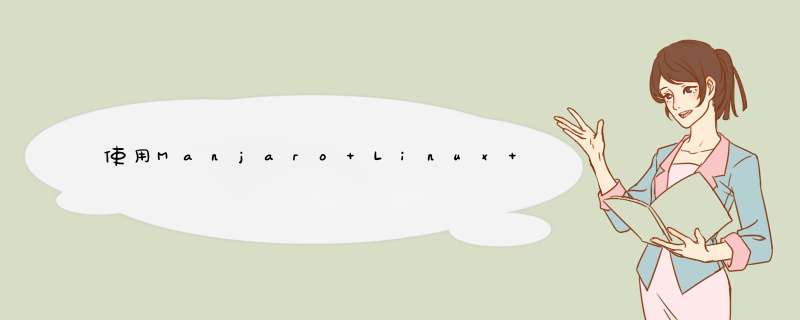
接下来会分成两部分来写,第一部分是 manjaro linux ,第二部分是 i3wm 。
在使用Manjaro之前使用了大约1个月时间的Deepin Linux,界面确实很华丽漂亮,但是在Deepin的下面很多界面会有卡顿的感觉,比如启动器界面,以及多任务切换的时候,还有一个重要原因:我的蓝牙耳机 Fiil Diva 连上之后断断续续,基本不能用,而在Manjaro下面可以完美使用。
作为一个程序员,命令行上面有些资源难免要出墙,如果不用代理网速有些资源可能是龟速,比如 yaourt 某些软件的时候。如果你使用ss作为代理,可以使用alias给命令行设置代理。使用setproxy给命令行设置全局代理,使用完成之后在使用 unsetproxy 来取消代理。
可以把下面三句话放到你的 .zshrc 里面,这样随时随地就都能使用了。
在使用i3wm之前,我知道的linux桌面有 gnome , cinnamon , kde , xfce 等,对了还有国产的 dde ,这些桌面都有一个特点,就是和windows类似的,浮动窗口管理器,一个窗口可以浮在另外一个窗口上面,所以要在多个窗口间切换,则需要使用 alt+tab 来回切换
如果窗口少还好,如果窗口多的话,来回切换会非常繁琐,直到遇到了 平铺式窗口管理器i3wm。
i3wm的所有窗口都平铺在桌面上,可以按照你的需求平铺或堆叠。初学起来可能配置麻烦,但是一点点熟悉下来会发现熟悉了根本离不开了,就如开头说的那样,所有的熟悉都是从陌生开始的。
放一张截图:
关于i3wm的配置,就不写太多了,就推荐一个视频教程就够了
教程地址: i3wm configuration
附上我的配置文件地址: https://github.com/javaor/dot_files/tree/master/i3
之前将一台老笔记本换成了Manjaro系统,外接显示器时突然原笔记本电脑屏幕的分辨率降低,并且在系统设置页面中丢失了原有的1380×760分辨率,最大只有960×540的分辨率。
既然是linux系统,设置有关的内容一定可以用命令行解决。
系统设置丢失了分辨率模式,自己手动加上去就行了。
第一步,xrandr 查
首先用管理员权限,查看当前显示器的分辨模式
sudo xrandr -q
命令行会显示系统里有的分辨率。如果没有你显示器对应的分辨率,那么就需要自行添加。
第二步,cvt 设置分辨率
添加的第一步是使用 cvt 设置自定义分辨率。注意这里 cvt 命令后面两个的分辨率参数一定得是小于等于显示器最大支持的分辨率。
sudo cvt 1360 768
第三步,newmode 新增自己的分辨率
此时将会显示两行信息,找到 Modeline "1360x768_60.00" 的这个部分。 Modeline 后面的 "1380x760_60.00" 部分是这个分辨率的模式及的名字 ,从引号开始到最后全部选中复制下来。(命令行里鼠标右键有复制选项)
使用参数新增分辨率模式,指令如下:
xrandr --newmode 加上Modeline 后面的分辨率模式名以及一连串数字
举例而言,我的指令是
sudo xrandr --newmode "1360x768_60.00" 84.75 1360 1432 1568 1776 768 771 781 798 -hsync +vsync
第四步,add mode 添加配置
还需要将新的自定义分辨率模式,添加到指定的显示器配置中,显示器名字就是最开始 sudo xrandr -q 命令中看到有分辨率模式的那个显示器。
如果不想往上翻可以重新敲命令查一次。
这里可以看到笔记本自带的显示器名字是 LVDS1 ,所以使用 addmode 指令来添加。指令如下:
sudo xrandr --addmode 显示器名 分辨率模式名
因此我的指令是 (注意引号):
sudo xrandr --addmode LVDS1 "1360x768_60.00"
第五步,output 生效
最后一步,output 输出使其配置生效即可。指令如下:
sudo xrandr --output 显示器名 --mode 分辨率模式名
因此我的指令是 (注意引号):
sudo xrandr --output LVDS1 --mode "1360x768_60.00"
最后敲下回车,随着屏幕一闪,自定义分辨率就生效了。
这个设置可能会随着电脑重启失效,可以把相关命令保存成一个单独的shell文件方便执行。
所以说针对我自己的这台笔记本,可以把下面这些命令另存为 xrandr_1360.sh
执行的时候直接用 bash xrandr_1360.sh 就搞定啦。
我是最近才了解 Manjaro Linux 这个发行版本,基于 archlinux,对用户很友好的一个发行版本。archlinux 的一个优势,软件很丰富,可以滚动升级;这个就比较吸引我,在 windows 10 的 WSL 下做开发环境比较合适
在网上了找 在 windows 10 WSL 下安装 Manjaro Linux,找到了下面 2 篇文章,安装真的很复杂
https://www.cnblogs.com/wurui1994/p/7839777.html
http://www.tiger2doudou.com/blog/post/metorm/WSL-Manjaro-Xfce%E6%89%93%E9%80%A0%E5%AE%8C%E7%BE%8E%E5%BC%80%E5%8F%91%E7%8E%AF%E5%A2%83
后来看到官方有 manjaro-bootstrap 这个项目,可以制作 Manjaro Linux bootstrap 。所以就有了 manjaro-linux-for-wsl 这个项目,专门为 windows 10 WSL 而做的一个 Manjaor Linux 版本
项目地址: https://github.com/riag/manjaro-linux-for-wsl
欢迎分享,转载请注明来源:内存溢出

 微信扫一扫
微信扫一扫
 支付宝扫一扫
支付宝扫一扫
评论列表(0条)